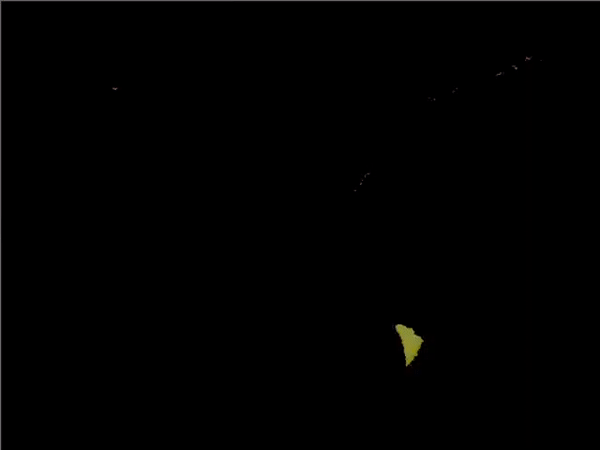opencv 图像上画出目标运动的轨迹_开始图像处理
简介
人脸识别和目标检测这样的术语听起来很酷,但是当涉及到从头开始创建它们时,初学者都会感到困惑。这些技术通常看起来很吓人,但一旦你掌握了基本原理,它们就相当简单了。
图像处理有多种应用,如用于解析文档和生成相应文本的光学字符识别(OCR)、图像增强与恢复、事件识别、人体运动识别、手势识别、人脸识别等。
你可能遇到过奇形怪状的滤波器,有没有想过那是怎么做的?在本文中,我们将通过制作一个简单的滤波器来开始我们的图像处理之旅!
什么是OpenCV
OpenCV是一个开源库,包含了许多计算机视觉算法。它在计算机视觉和图像处理中起着重要作用,用于实时操作,其效率足以满足当今世界的要求。OpenCV可以与其他库一起使用,比如Numpy,这使得Python能够处理OpenCV数组结构。
建立我们的第一个滤波器
检测逻辑
计算机不能像人类一样识别物体。为了达到这个目的,我们可以使用各种技术来让计算机理解图像。在这种情况下,我们将保持颜色作为检测物体的主要依据。
我们将使用HSV颜色空间作为检测逻辑。
什么是HSV
HSV是Hue, Saturation 和Value(色调、饱和度和值)。
•色调:根据光谱,物体的颜色可分为红、蓝、绿、黄四种颜色;•饱和度:它定义颜色的强度;•值:定义颜色的亮度。
OpenCV中有150多种颜色空间转换方法,其中一种是彩色图像到HSV图像的转换。
来看看代码
我们需要导入将要使用的库-OpenCV(cv2)和Numpy。
import cv2import numpy as npNumpy是一个python库,用于处理数组,它比传统的python列表快50倍。这对我们来说非常重要,因为我们要处理很多图像。Numpy给了我们在线性代数、傅立叶变换、矩阵等领域工作的函数。
import cv2import numpy as npdef nothing(): passcap=cv2.VideoCapture(0)# 跟踪代码到这里while(1): _, img = cap.read() # 代码 k=cv2.waitkey(1)&0xFF if k==27: breakcap.release()cv2.destroyAllWindows()我们创建了一个回调函数,它什么也不做。让我们看看为什么。
我们将使用一个窗口来控制HSV,因为我们不知道要检测的对象的HSV。因此我们将用它来调整HSV的上下限。
因为当我们使用创建trackbar的方法时,我们需要传递一个必要的回调函数,在我们的例子中,这个回调函数什么也不做(但是它的使用会根据父函数的需要而改变)。然后我们使用方法cv2.videocapture(0),它是一个内置函数,用来从默认摄像机捕捉视频(0表示选择默认摄像机)。最后,我们删除了所有的窗口,并在一个点击事件(这里我们设置为ESC键)后释放捕获。
我们可以用下面的函数命名一个窗口。
cv2.namedWindow()继续编码:
import cv2import numpy as npdef nothing(x): passcap=cv2.VideoCapture(0)cv2.namedWindow('tracking')cv2.createTrackbar('LH','tracking',0,255,nothing)cv2.createTrackbar('LS','tracking',0,255,nothing)cv2.createTrackbar('LV','tracking',0,255,nothing)cv2.createTrackbar('UH','tracking',255,255,nothing)cv2.createTrackbar('US','tracking',255,255,nothing)cv2.createTrackbar('UV','tracking',255,255,nothing)因此,在设置检测条件后,我们需要将原始数据(即彩色图像)转换为HSV图像。为了将基本彩色图像转换为HSV图像,我们将使用:
= cv2.cvtColor(,cv2.COLOR_BGR2HSV)然后利用Numpy数组方法设置trackbar中数据的上下界:
= np.array()使用这个,我们将得到上面设置的所有轨迹条值,现在真正的游戏开始了。我们将主要做两件事:
1.创建掩码
掩码是一种二进制图像,它指示要在其中执行操作的像素。
2.我们将使用位和逻辑来屏蔽原始图像,使用名为“bitwise_and”的cv2方法,它执行逻辑与运算。
= cv2.inRange(hav, l_b, u_b)res = cv2.bitwise_and(, , mask = )import cv2import numpy as npdef nothing(x): passcap=cv2.VideoCapture(0)cv2.namedWindow('tracking')cv2.createTrackbar('LH','tracking',0,255,nothing)cv2.createTrackbar('LS','tracking',0,255,nothing)cv2.createTrackbar('LV','tracking',0,255,nothing)cv2.createTrackbar('UH','tracking',255,255,nothing)cv2.createTrackbar('US','tracking',255,255,nothing)cv2.createTrackbar('UV','tracking',255,255,nothing)while (1): _, img=cap.read() hav=cv2.cvtColor(img,cv2.COLOR_BGR2HSV) l_h=cv2.getTrackbarPos('LH','tracking') l_s=cv2.getTrackbarPos('LS', 'tracking') l_v=cv2.getTrackbarPos('LV', 'tracking') u_h=cv2.getTrackbarPos('UH', 'tracking') u_s=cv2.getTrackbarPos('US', 'tracking') u_v=cv2.getTrackbarPos('UV', 'tracking') l_b=np.array([l_h,l_s,l_v]) u_b=np.array([u_h,u_s,u_v]) mask=cv2.inRange(hav, l_b, u_b) res = cv2.bitwise_and(img, img, mask=mask) cv2.imshow('image', img) cv2.imshow('mask', mask) cv2.imshow('res', res) k=cv2.waitKey(1)&0xFF if k==27: breakcap.release()cv2.destroyAllWindows()这些帧使用名为“imshow”的方法显示。
cv2.imshow(, )结果
只检测到粉红色的物体,为什么会这样?因为我们只想选择粉红色的物体!实际上,我们已经使用轨迹条为特定的粉红色设置了HSV值,这就是输出只有特定粉红色的原因。您可以选择要检测的任何特定颜色的值。就这样,我们做了第一个滤波器!
结论
因此,我们创建了一个滤波器,可以检测我们选择的特定颜色的物体。我们所做的只是图像处理和目标检测的一个非常基本的介绍性任务。近年来,计算机视觉领域有了很大的发展。其中大部分都包含了机器学习和深度学习技术。在许多项目中,对象检测是首先执行的基本任务,因为它为我们提供了有关环境的信息,我们可以根据使用情况进行过滤。
参考引用
•Implementing colour and shape-based object detection and tracking with OpenCV(https://hub.packtpub.com/implementing-color-and-shape-based-object-detection-and-tracking-with-opencv-and-cuda-tutorial/).